Kini Lebih Mudah Translate Visual Foto dengan Google Lens
Sering bingung bagaimana mengartikan suatau bahasa yang ada di baliho ketika kita sedang berpergian ke luar negeri? Kamu bisa gunakan aplikasi Google Lens yang diluncurkan tahun 2017.
Aplikasi Google Lens adalah sebuah teknologi yang mengawinkan fungsi kamera dengan kecerdasan buatan. yang dirancang untuk memunculkan informasi yang relevan menggunakan analisis visual berupa foto maupun pengambilan gambar langsung dari kamera HP.
Cara kerjanya pun sederhana. Mengutip TechCrunch, Lens bisa bekerja hanya dengan mengarahkan kamera ponsel ke stiker yang tertera di router WiFi dan secara otomatis ponsel akan tersambung ke internet. Dengan cara kerja yang sama, Google Lens juga dapat dimanfaatkan mengulik informasi tentang sebuah tempat makan. Hanya dengan mengarahkan kamera ke muka sebuah tempat makan, informasi terkait seperti nama, rating, dan lainnya bisa segera diketahui.
Berikut sejumlah fitur Google Lens yang dapat diakses pengguna:
1. Menyalin teks ke perangkat secara digital
Kemampuan Google Lens ini membuat kamu tidak perlu lagi repot repot mengetik teks yang ingin diterjemahkan. Bahkan teksnya juga bisa langsung dikirim melalui chat atau disimpan jadi file teks, misalnya Miscrosoft Word.
2. Memberikan informasi baru dengan cepat
Apabila Anda sedang membaca teks dan menemukan sebuah kata atau frasa yang tidak dipahami, Google Lens dapat membantu Anda untuk memahaminya. Pilih kata atau frasa yang tidak Anda pahami, lalu arahkan kamera Google Lens, maka ia akan menyuguhkan informasi terkait hal tersebut dengan cepat dan membantu pemahaman pengguna.
3. Mengenali objek
Google Lens dapat mengenali objek, menganalisa foto, dan memperoleh informasi terkait objek yang diinginkan pengguna. Bagaimana cara mengoperasikan Google Lens, berikut caranya sebagaimana dilansir laman Google Support:
- Buka buka aplikasi Google Foto (Google Photos) atau aplikasi foto standar
- Pilih foto
- Ketuk Google Lens atau ikon Google Lens
- Arahkan kamera ke objek yang diinginkan, maka secara otomatis Google Lens akan menampilkan informasi mengenai objek tersebut.
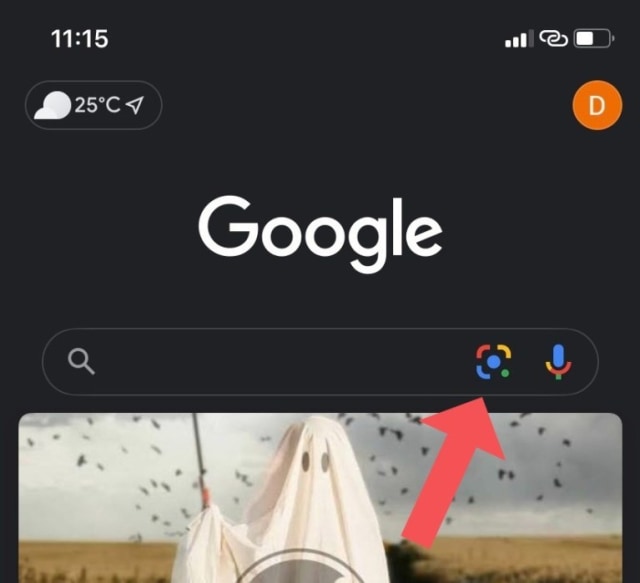
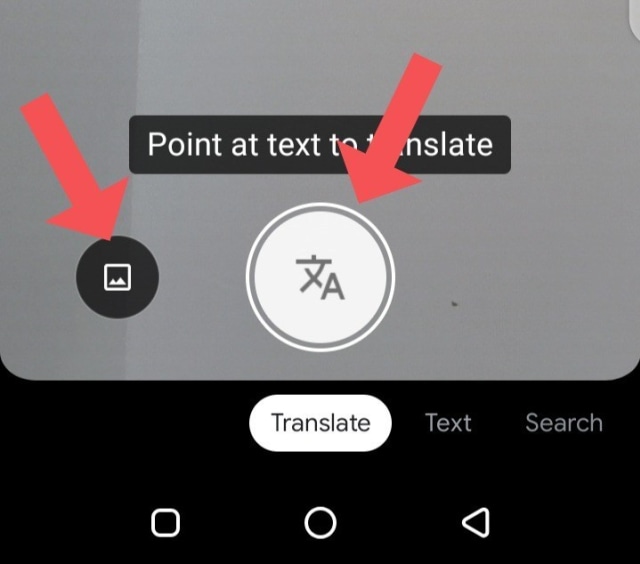
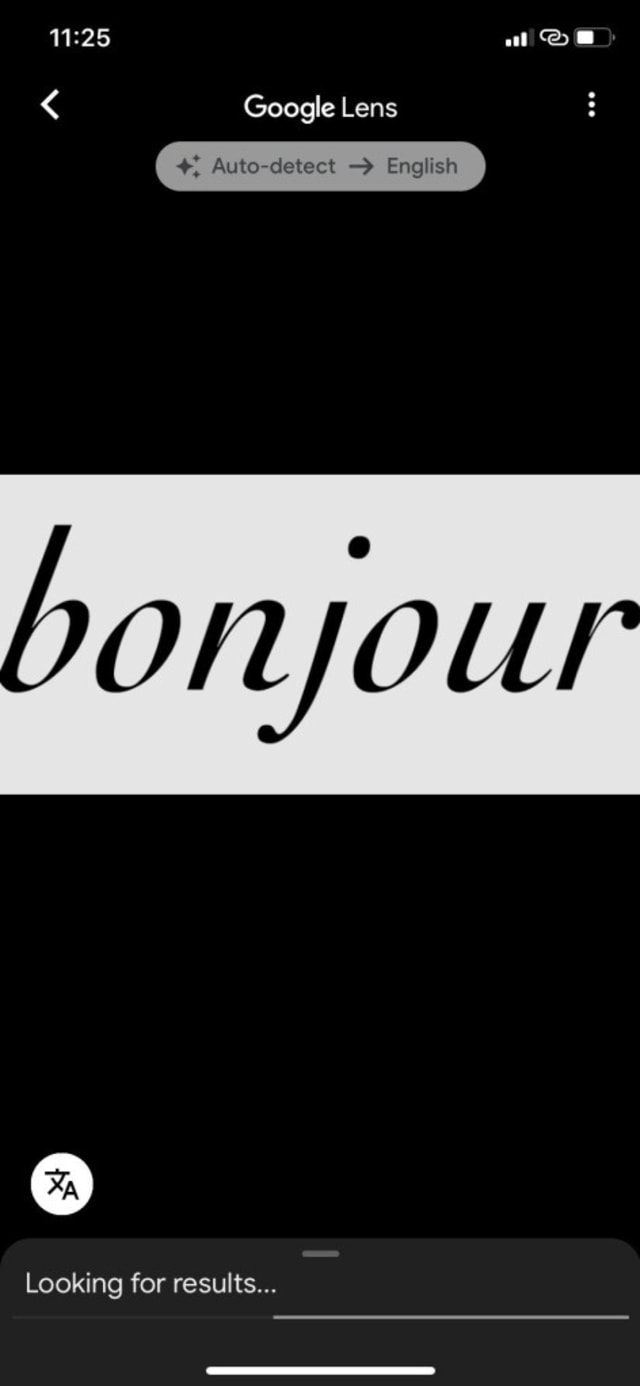
Mengutip dari situs Dignited, berikut ini adalah cara menggunakan Google Lens di smartphone untuk melakukan translate:
- Unduh aplikasi Google dari App Store dan buka.Harap diperhatikan bahwa tidak ada aplikasi Google Lens mandiri untuk iOS.
- Geser opsi di bagian bawah layar untuk Translate.
- Ketuk ikon gambar untuk mengunggah gambar dengan teks yang ingin Anda translate.
- Bisa juga ketuk ikon kamera untuk mengambil gambar langsung dari teks yang ingin Anda translate.
- Bagi pengguna , berikut adalah cara untuk melakukan translate melalui Google Lens:
- Unduh aplikasi Google dari App Store dan buka. Harap diperhatikan bahwa tidak ada aplikasi Google Lens mandiri untuk iOS.
- Pada halaman beranda, ketuk ikon Google Lens. Anda akan menemukan ikon ini di bagian kolom pencarian, tepat di samping ikon mikrofon.
- Setelah itu, kamera iPhone Anda akan terbuka otomatis. Geser opsi di bagian bawah layar untuk translate
- Ketuk ikon gambar untuk mengunggah gambar dengan teks yang ingin Anda translate. Pilihan lainnya adalah mengarahkan kamera ke teks yang ingin Anda translate dan ketuk tombol di tengah layar.
- Google otomatis mendeteksi bahasa teks dan kemudian menerjemahkannya ke bahasa pilihan Anda.
Artikel ini telah tayang di TribunJateng.com dengan judul Cara Gampang Bikin Terjemahan Langsung dari Foto Tanpa Buka Google Translate.
Baca Juga :
